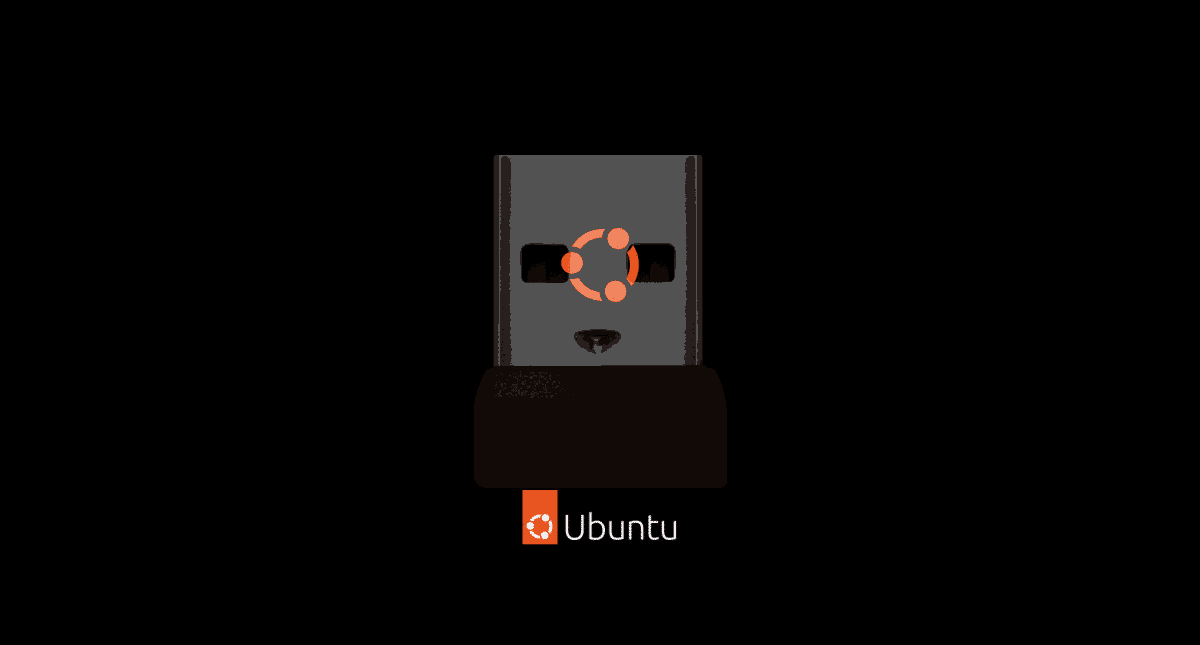
Seperti yang kita semua tahu, dan walaupun kita merujuk kepada sistem pengendalian dengan nama yang sama, Linux adalah kernel yang mana ia semua berasaskan. Sistemnya adalah GNU/Linux, tetapi kami hanya akan menyebutnya secara ringkas di sini hari ini. Apa yang menarik minat kami ialah terdapat banyak sistem pengendalian dan pengedaran berdasarkan Linux, dan salah satu yang paling popular ialah yang dibangunkan oleh Canonical. Saya masih menggunakannya dari semasa ke semasa, saya mempunyainya pada partition pada komputer riba, tetapi selagi ia tidak mengecewakan saya, saya kini menggunakan Manjaro. Bercakap mengenai pengedaran popular ini berdasarkan Arch Linux, pemasangnya ialah Calamares, dan semuanya lebih mudah berbanding dengan Ubiquity. Jadi jika kita mahu pasang Ubuntu pada USB, kita perlu berhati-hati atau melakukan helah lain.
Salah satu helah itu, dan yang paling selamat, adalah memasangnya dari Kotak GNOME, seperti yang telah saya jelaskan dalam blog saudara perempuan kami Ubunlog. Ia sentiasa berkesan untuk saya, tetapi biasanya terdapat masalah kecil: apabila memulakan, ia biasanya tidak menemui kernel, jadi anda hanya perlu mengeluarkan pendrive dan memasukkannya semula; kemudian ia mengesannya dan semuanya berfungsi seperti biasa. Ia adalah harga yang perlu dibayar kerana tidak membahayakan mana-mana pemasangan kami yang sedia ada. Tetapi ia boleh dilakukan dengan cara lain, sedikit lebih berbahaya tetapi itu akan meninggalkan Ubuntu pada pendrive berjalan seolah-olah kami telah memasangnya pada cakera keras.
Masalahnya: Ubiquity mengesan semua partition dan tidak menawarkan pilihan
Seperti yang telah kami nyatakan, Calamares menjadikan perkara lebih mudah. Jika pada masa pemasangan kami menunjukkan pendrive sebagai unit destinasi, ia akan membuat semua pengubahsuaian yang diperlukan supaya kami boleh melakukannya, dan ia tidak rugi. Ini tidak berlaku dengan Ubiquity, di mana cara mudah untuk memasang Ubuntu pada pendrive adalah nyahlekap cakera keras sebelum memulakan proses pemasangan. Itu mungkin mudah pada komputer menara, kerana ia hanya "tarik" kabel, tetapi ia tidak begitu mudah pada komputer riba yang lebih moden di mana mengakses cakera keras dan komponen lain hanya tersedia untuk profesional atau yang paling handyman.
Pasang Ubuntu pada USB
Jadi tidak, kami tidak akan menyahlekap cakera keras. Apa yang akan kami lakukan ialah menipu Ubiquity untuk berfikir bahawa tiada partition berkaitan but yang perlu diubah suai. Prosesnya adalah seperti berikut:
- Kami mencipta USB Langsung. siapa Linux Adictos Terdapat beberapa tutorial, tetapi sekarang saya akan mengesyorkan menggunakan atau berangin o Balena Etcher.
- Kami bermula dari USB. Untuk melakukan ini, mula-mula kita perlu mengakses BIOS dan menukar susunan pemacu but, jika tidak, ia berkemungkinan boot dari cakera keras. Langkah ini boleh menjadi rumit, tetapi bukan kerana ia, tetapi kerana setiap komputer mempunyai BIOS dan pilihannya dengan cara yang berbeza dan mustahil untuk membincangkan semuanya.
- Apabila boot dari USB, kita perlu memilih bahasa kita dan kemudian "Cuba Ubuntu".
- Dalam langkah seterusnya ialah helah, setara dengan melepaskan cakera keras secara fizikal. Kami membuka laci aplikasi, yang boleh dengan menekan kekunci META (Windows) dan mencari GParted. Ia biasanya datang dalam Sesi Langsung Ubuntu, tetapi jika ini tidak berlaku, kami akan membuka terminal dan menulis.
- Sekarang kita buka Gparted.

- Kami memilih cakera keras, komputer.
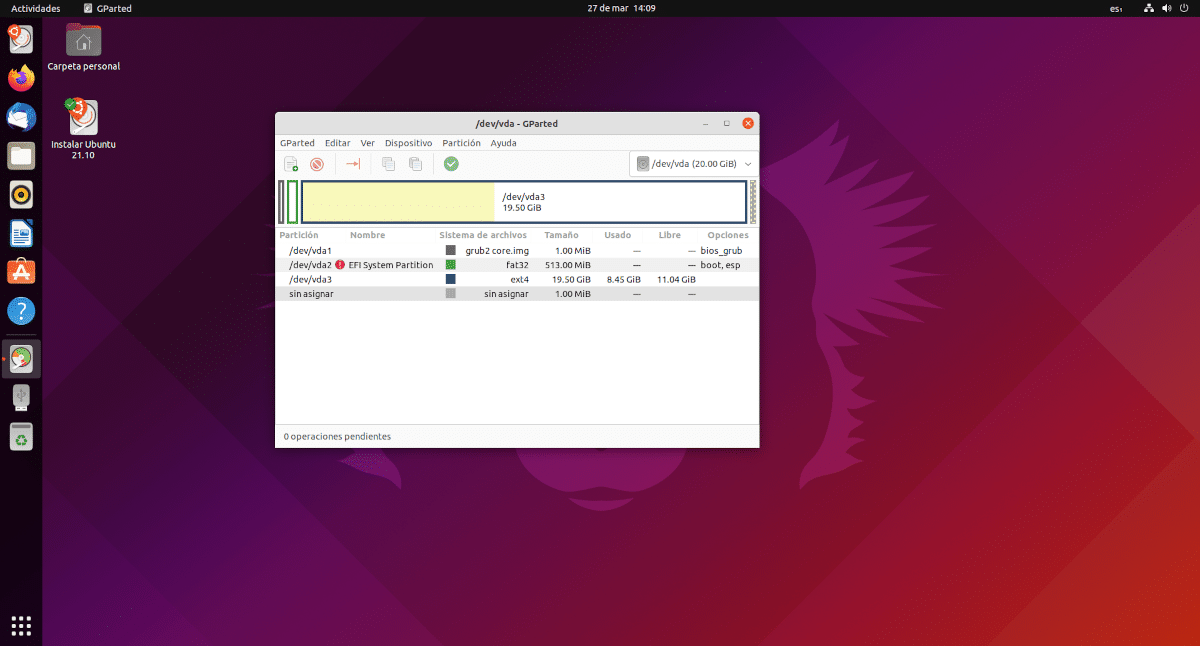
- Kami klik kanan pada partition di mana anda mempunyai pilihan
boot, espdan klik Manage Options.
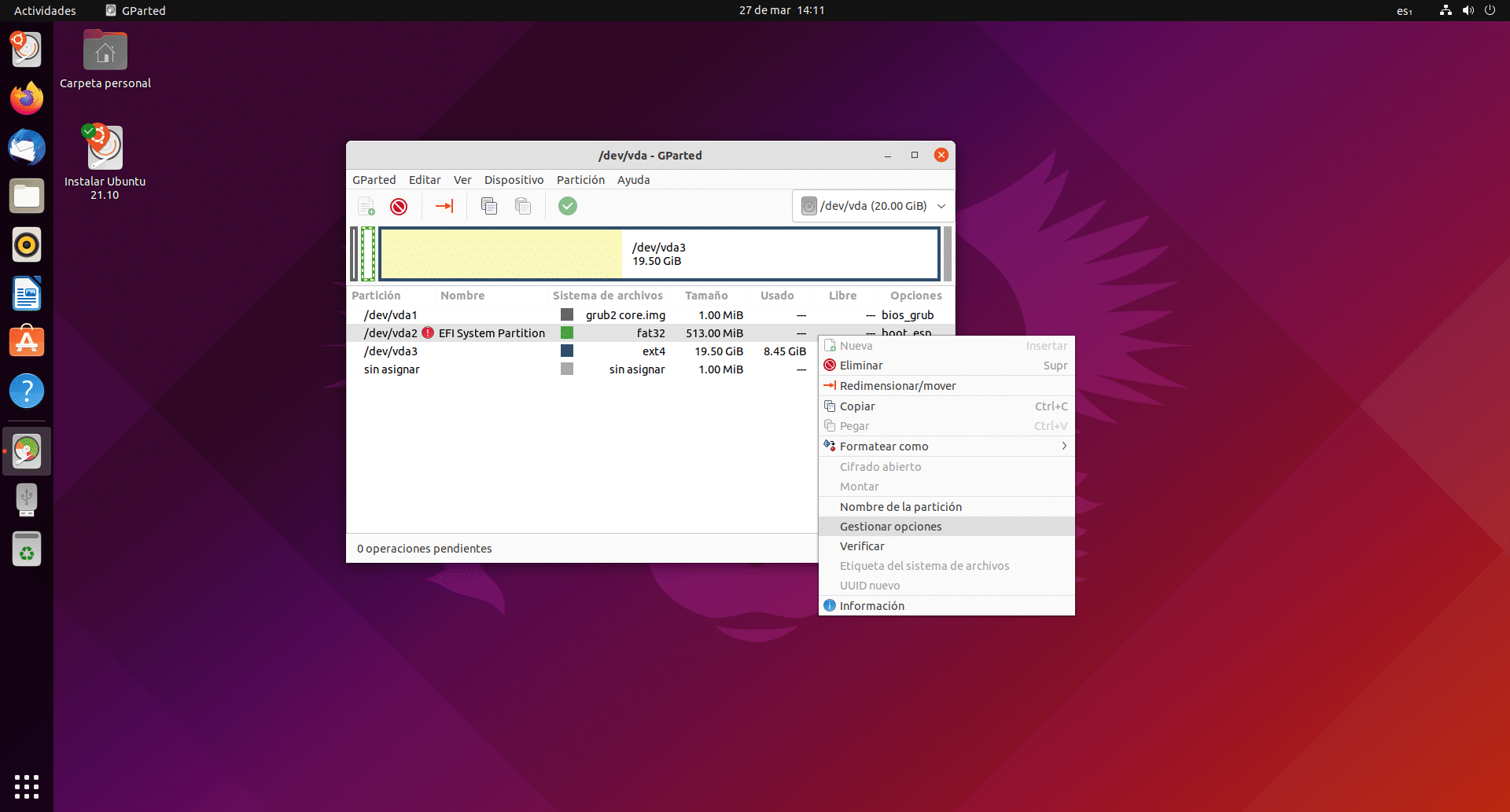
- Kami menyahaktifkan
boot(yesp). Ini biasanya menambah satu lagi, iaitumsftdatatapi kita biarkan macam tu.
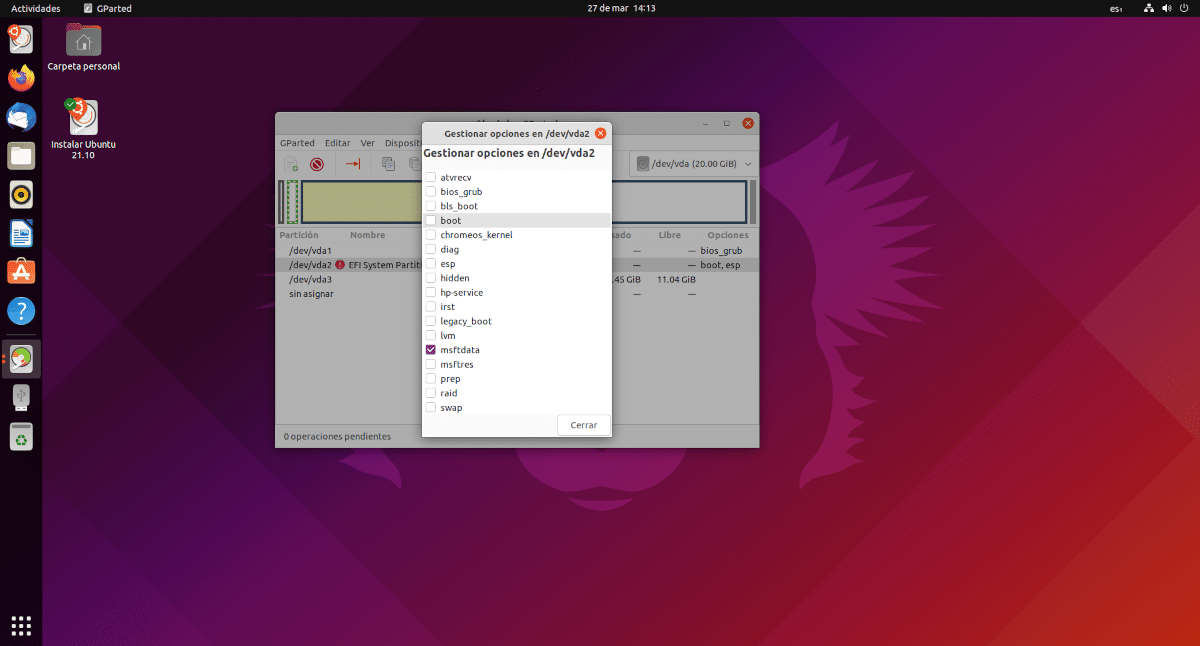
- Mulai sekarang, semuanya lebih mudah. Kami menyambungkan USB di mana kami ingin memasang Ubuntu(*).
- Kami mengklik dua kali pada ikon pemasang Ubuntu.
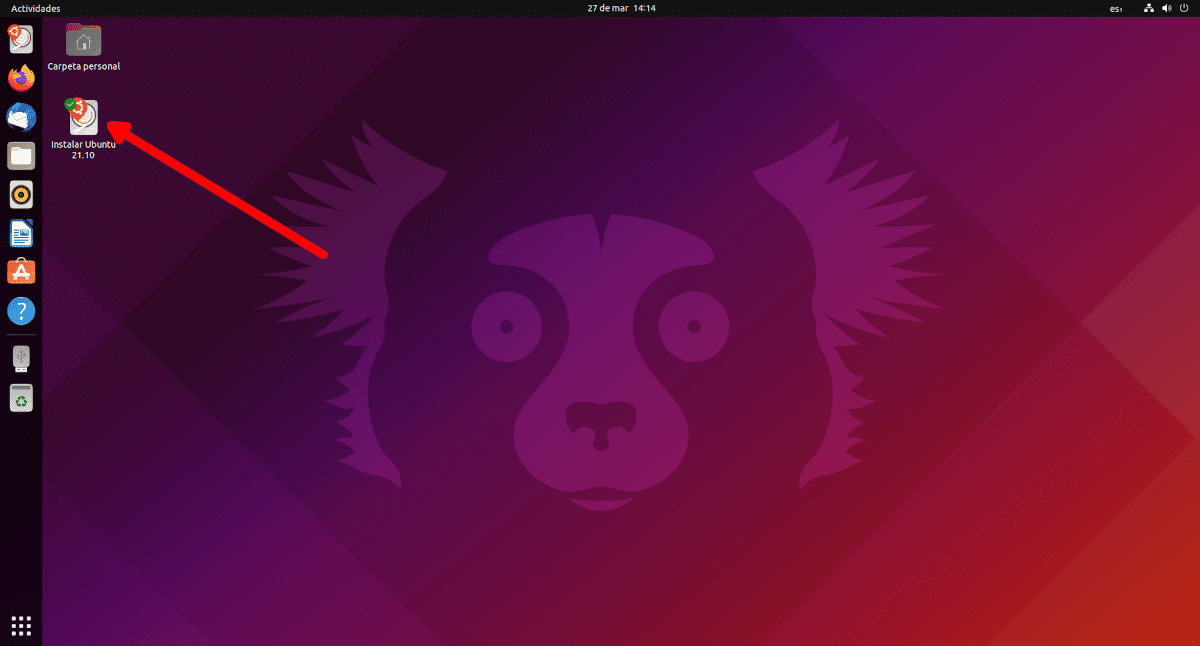
- Kami memilih bahasa, kami memberitahunya jenis pemasangan yang kami mahu, minimum jika kami mempunyai pendrive dengan sedikit ruang atau penuh jika kami mempunyai banyak, dan kami teruskan sehingga skrin muncul yang memberitahu kami cara memasang sistem.
- Kami memilih "Lagi" dan kemudian "Teruskan", di mana semua partition akan muncul.
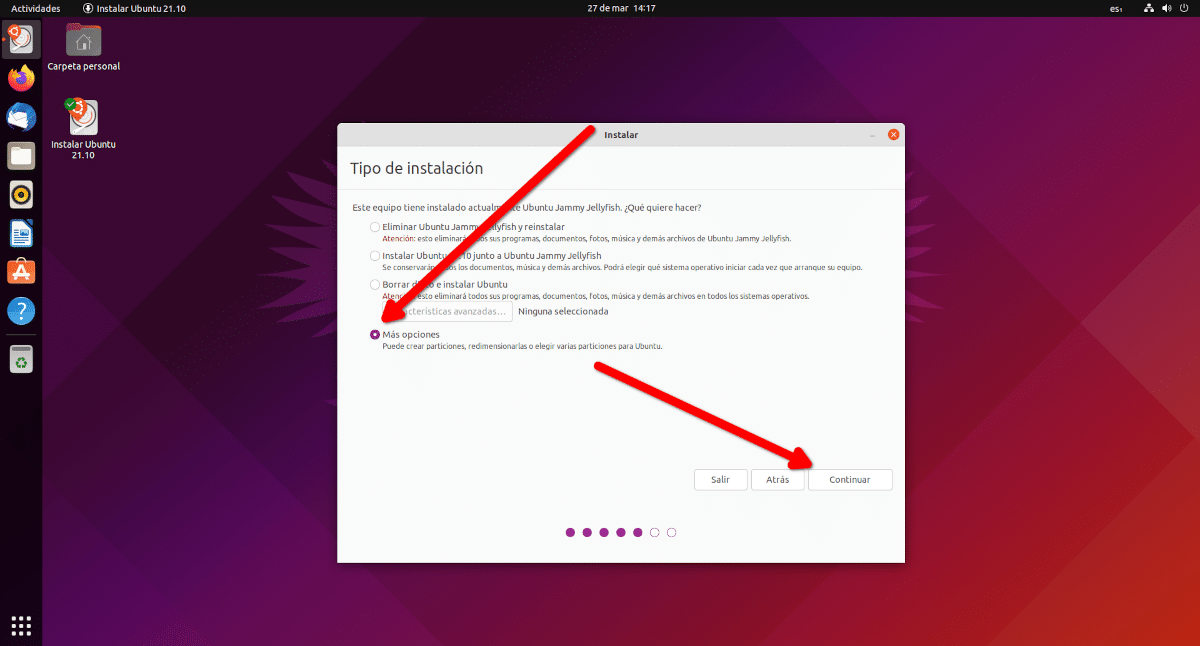
- Dalam menu lungsur di bahagian bawah, di mana ia menyatakan peranti yang hendak dipilih untuk pemasangan pemuat but, kami memilih USB destinasi kami.
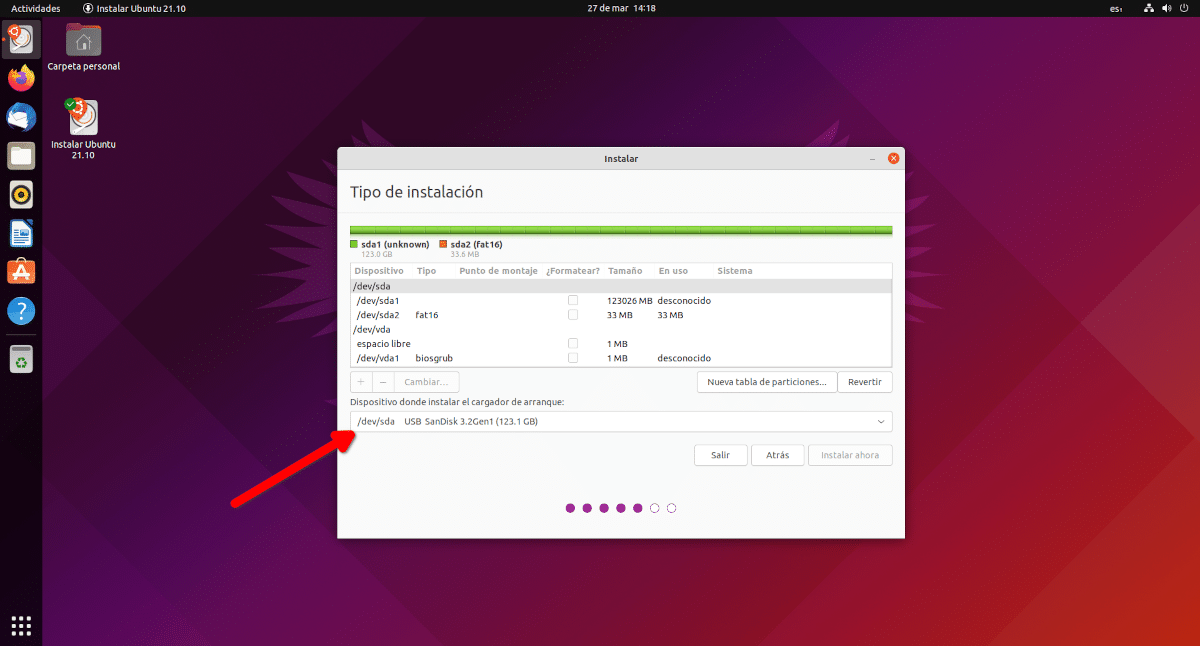
- Dalam USB destinasi, jika kami tidak melakukannya sebelum ini, kami memadam semua partition yang wujud, mengklik pada butang simbol tolak (-).
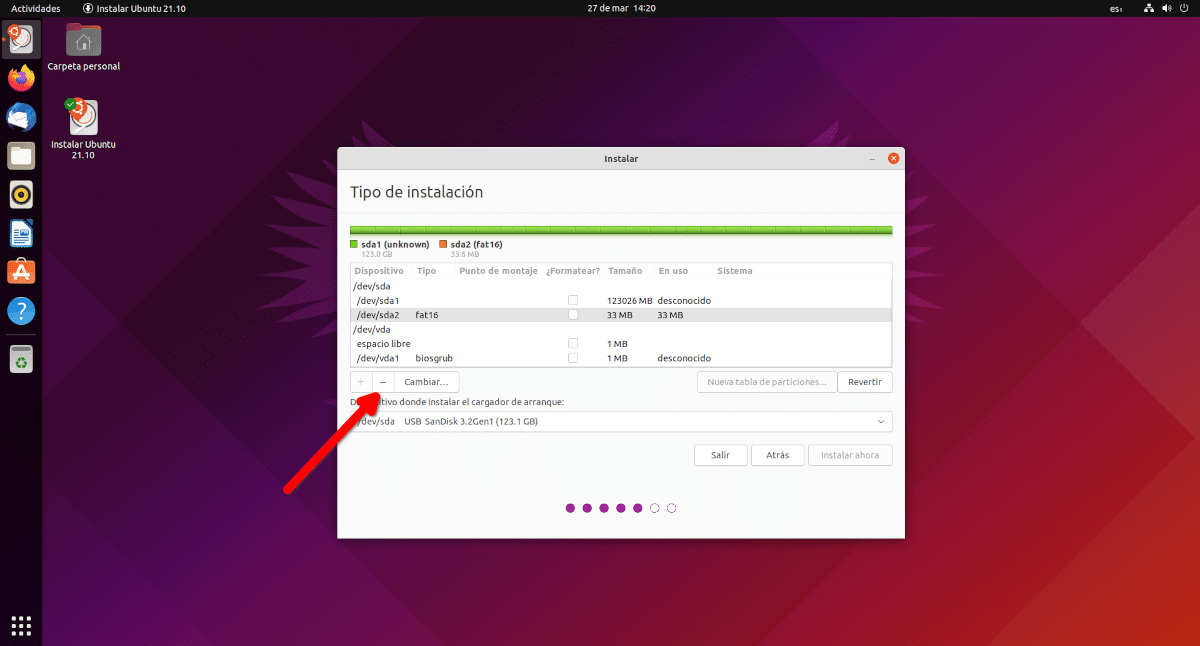
- Sekarang, kami memilih titik di mana ia berkata "Ruang kosong" dan klik pada simbol tambah (+).
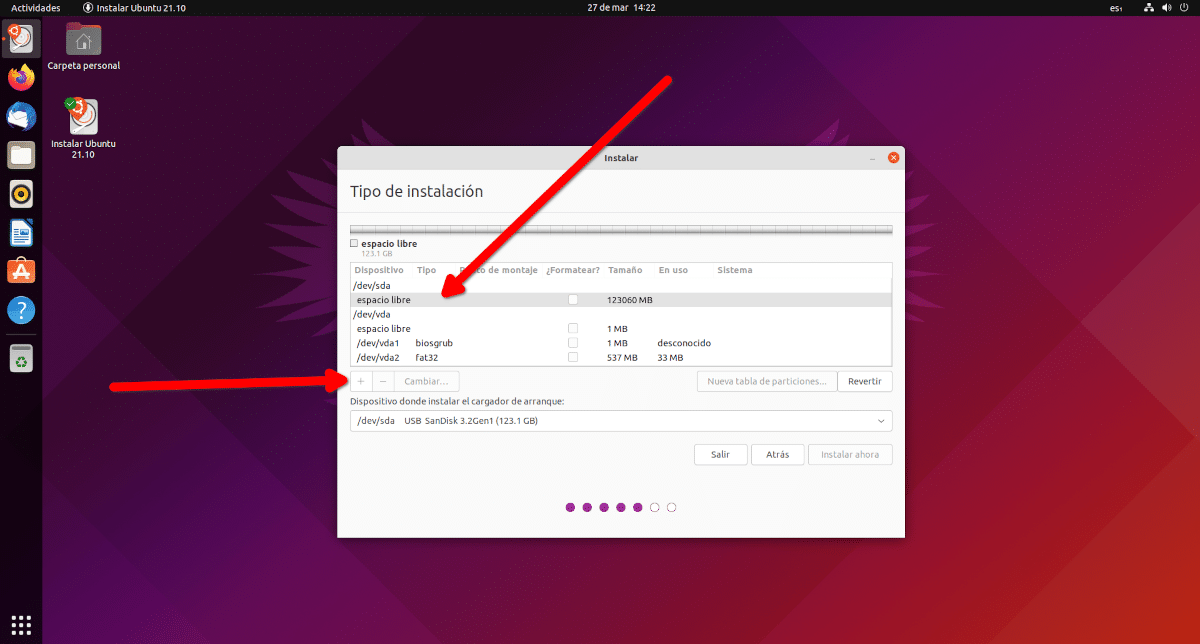
- Di sini kita boleh melakukan perkara biasa: mencipta partition untuk HOME, satu lagi untuk sistem dan satu untuk bertukar-tukar, tetapi pada USB saya tidak akan berbuat begitu banyak. Saya hanya akan mencipta partition 500mb dan menandakannya sebagai partition EFI. Selepas itu, kami akan mengulangi langkah 15 untuk mencipta partition Ext4 dengan titik pelekap pada akar (/).
- Kami klik OK dan teruskan, mengklik "pasang sekarang" dan menerima gesaan.
- Kami menyelesaikan proses pemasangan, mengisi medan zon waktu, pengguna, kata laluan, dsb.
- Kami menunggu, dan kami menunggu seketika. Pemasangan pada pemacu kilat biasanya mengambil masa yang lama, walaupun kurang daripada jika kita memasang Windows :P
- Pada akhir pemasangan, berhati-hati dengan ini, kita tidak boleh memulakan semula. Tidakkah kita melupakan sesuatu? Kita perlu membalikkan langkah 4. Untuk melakukan ini, kita membuka Gparted, kita memilih cakera keras komputer kita, kita klik pada partition yang kini akan mempunyai label msftdata, kita tandakannya sebagai
espdanboot, jika ia tidak disemak secara automatik.
Dan itu sahaja. Kami kini boleh menggunakan Ubuntu seolah-olah ia dipasang pada cakera keras, atau seolah-olah kami telah menggunakan Calamares, yang menjadikan semua ini lebih mudah.
Adalah penting untuk menyatakan bahawa, walaupun proses untuk memasang Ubuntu pada pendrive ini sepatutnya selamat, menukar bendera boleh menjadi agak rumit, jadi semua orang bertanggungjawab ke atas tindakan mereka jika berlaku kesilapan. Untuk berjaga-jaga, sandaran sebelum operasi ini tidak menyakitkan.
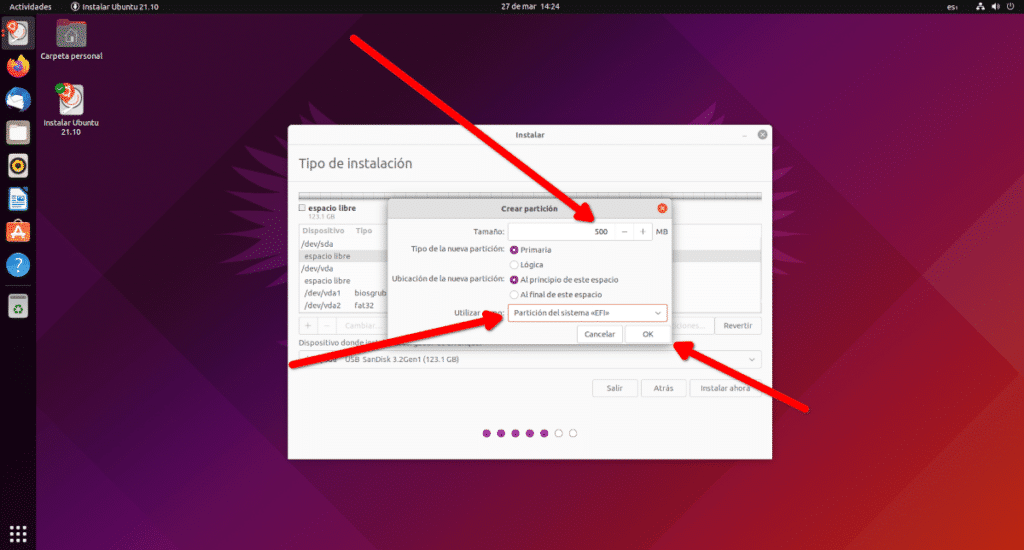
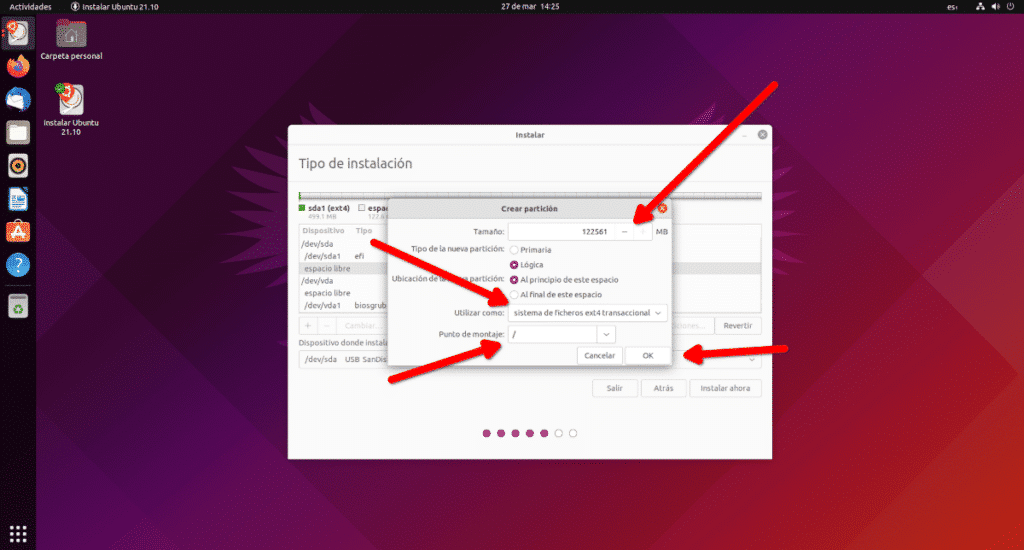
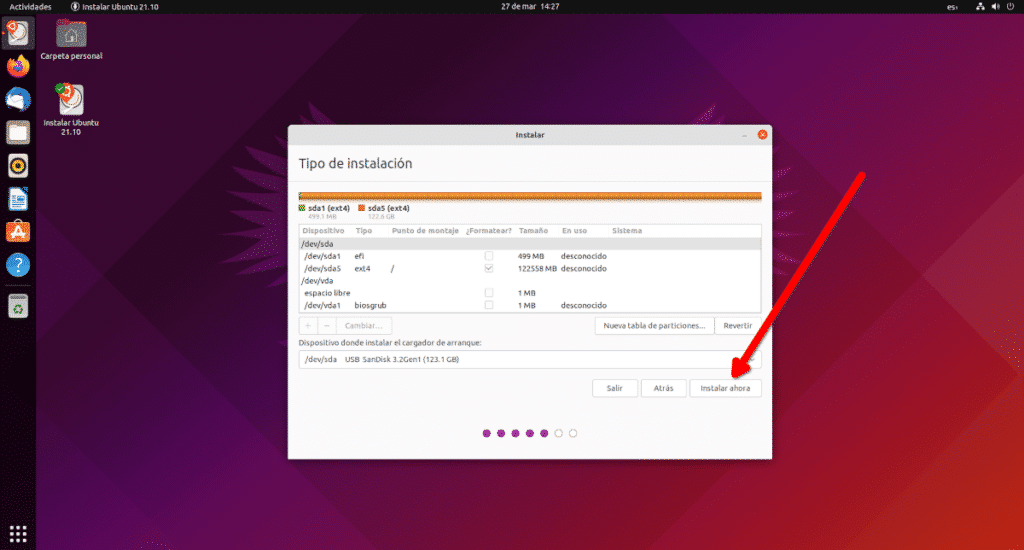
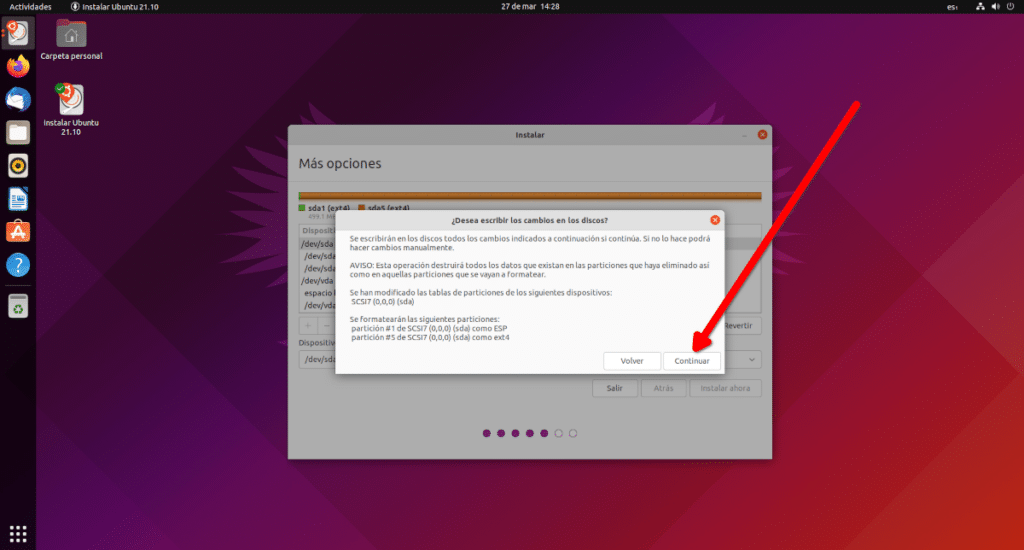
Halo, saya mempunyai ia berfungsi seperti ini pada komputer riba yang cakera kerasnya rosak, saya memasang Lubuntu 18.04 pada usb 16 gb, ia berfungsi dengan baik.
Tetapi ia tidak sama untuk memasang dan membuat Lubuntu berfungsi sama seperti Ubuntu.
Versi USB tidak dijamin pantas.
Lubuntu untuk tema yang lebih ringan apabila bekerja pada usb dan peralatan yang anda miliki, sudah tentu saya lebih suka Xubuntu.
Selamat petang.
Saya telah memasang versi UBUNTU mate 20.04.5 LTS pada pemacu denyar tetapi apabila saya mula dengan pemacu denyar saya mendapat mesej GRUB RESCUE. sebab?
salam